今日はUbuntu18.04.4リリースという訳で、もう一つ大切なディストリビューションを試してみます
Xubuntu18.04.4です 軽量なXubuntuはアーキテクチャに32bitと64bitを提供してくれるので、ここでVAIO TypePの登場です
Xubuntuは、その名の如くUbuntuのXfceデスクトップ版です 軽量高機能なデスクトップ環境のXfceと、安定性のUbuntuのカップリングは最強タッグでして、そのパフォーマンスは群を抜いているとも言われています
そんな素晴らしいディストリの最新版が、低スペックでお馴染みのVAIO TypePで使えてしまうって普通に凄い事なんですよね
インストールする際は、インストール前にLive Bootで試す事をお勧めします
Xubuntu 18.04.4 LTSのサポート期限は2021年4月までです
Xubuntu 18.04.4 LTS (Bionic Beaver)

| Release | 2020-02-12 |
| Type | Linux |
| Based on | Ubuntu |
| Package Management | dpkg |
| Architecture | i686, x86_64 |
| Desktop | Xfce |
システム要件
| 最小システム | 推奨システム | |
| CPU | IntelまたはAMD64ビットプロセッサ | 1.5Ghz以上のデュアルコアプロセッサ |
| メモリ | 512MB | 2GB |
| ディスク容量 | 8GB | 20GB |
| 32bitのXubuntu18.04を実行するには、 32bitプロセッサがPAEをサポートしている必要があります |
この数値は公式よりアナウンスされているものです
ダウンロード
VAIO TypeP VGN-90HS

| CPU | Intel® Atom Processor Z540 |
| RAM | DDR2( SDRAM)2GB |
| STORAGE | SSD64GB |
Live BootできるUSBメモリの作成
パソコンからUSBメモリを使ってLinuxを起動できるUSBメモリを作成します Windows・Mac・Linuxを使っての作成方法は下記記事を参考にしてください



起動
USBメモリを使っての起動は、Bios画面のBootメニューで一番に起動するデバイスを、USBメモリを選択します そして再起動します
この画面が現れます 使用する言語を選択し[enter]キーを押し起動させます


起動しました 起動後の挙動はそこそこ使える感じ コンポジット処理をOFFにすると、少しですが軽量感が出ます

Applications Menu

Terminal
ターミナルエミュレーターのTerminalです

18.04.4LTSの文字が燦然と輝きます

設定マネージャー
各種設定ツールが揃っている設定マネージャーです コンポジット処理の設定はウィンドウマネージャー(詳細)に有ります

アプリ管理ツール
アプリ管理ツールです GUI操作にてアプリがインストールできます

Thunar
ファイルマネージャーは軽量高機能のThunarです

Firefox
ウェブブラウザのFirefoxです TypePでは少々重いので軽量ブラウザを使った方が良いですね PalemoonかMidori辺りがお勧めですね

LibreOffice
オフィスアプリはLibreOfficeが最小限入っています

オフィスアプリは、とりあえず表計算が入っていれば何とかなりますよね 足りない時はその都度インストールすれば良いし

デスクトップ上の右クリックメニュー
デスクトップ上の右クリックメニューです デスクトップの設定を開いて壁紙を覗いてみましょう

Xubuntuの壁紙は、地味ですが比較的センスの良い壁紙が揃っています

ミュージックプレイヤーの音飛び問題
ミュージックプレイヤーはのAudaciousを追加でインストールします
VAIO TypePはDebian系のディストリで音飛びします その対策が比較的簡単なので自分はAudaciousを使います
Audaciousの設定で出力プラグインのデフォルトで使われているPulseAudioを外します 他を選択 無事に音飛び解消します

Xubuntu 18.04.4でも、この方法で音飛び問題はクリア出来ました

あとがき
Xubuntu 18.04.4 LTSは低スペックのVAIO TypePでそこそこ軽量に動作しました 軽量かつアーキテクチャで32bitを提供してくれるので、Windows XP世代のパソコンを動かす事も可能なディストリです 当然Windows7の乗り換え先としても最適です

今年はLTS(長期サポート)版のリリースの年なので、20.04LTSまで待つのも手ですが、この18.04LTSを選ぶのも一つの手としてアリだと思います 18.04もLTS版なのでサポートは2021年4月まであります

そんな自分もUbuntu18.04系のディストリを2台のパソコンで使っています 特に問題無く使えているので、無理に20.04には乗り換えませんね
最新!Xubuntu 20.04インストール記事です








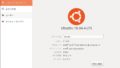

コメント